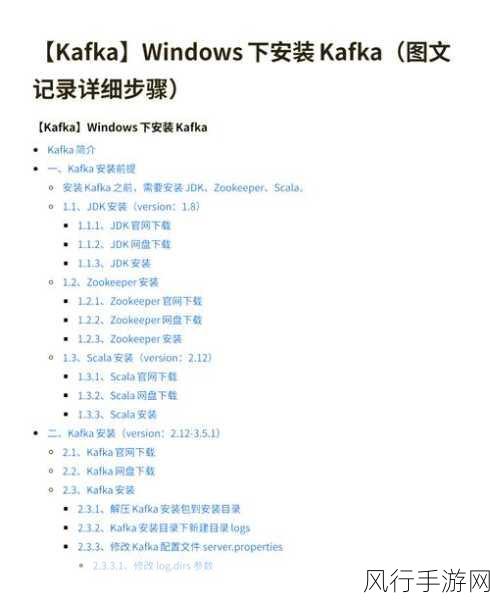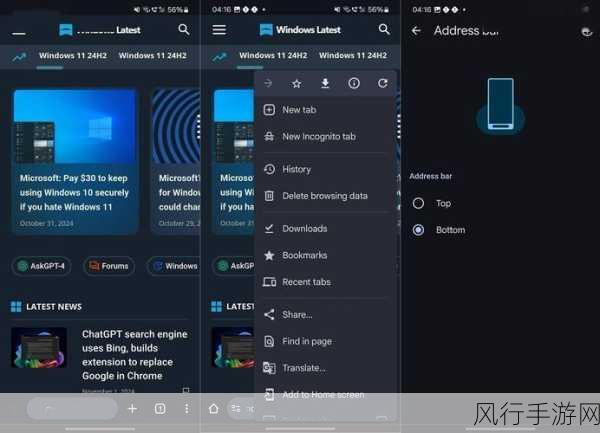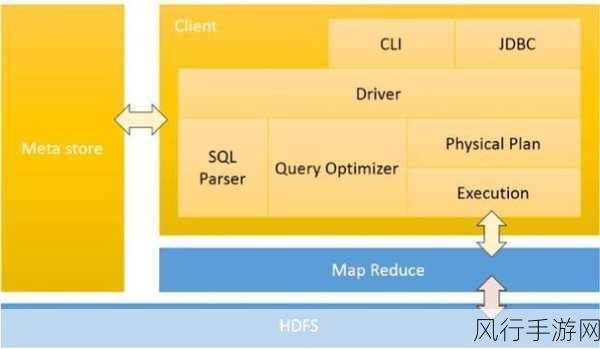当您遇到电脑插上键盘鼠标安装驱动就蓝屏的情况,肯定会感到十分困扰,这种问题不仅会影响您的正常使用,还可能导致数据丢失和工作延误,别担心,接下来让我们一起深入探讨这个问题,并寻找有效的解决办法。
造成这种情况的原因可能是多种多样的,可能是驱动程序不兼容,新安装的键盘鼠标驱动与电脑系统存在冲突,从而引发了蓝屏错误,电脑系统存在故障或者漏洞,也可能导致在安装新设备驱动时出现异常,硬件设备本身存在问题,比如键盘鼠标的接口损坏或者内部线路故障,同样有可能引发蓝屏现象。
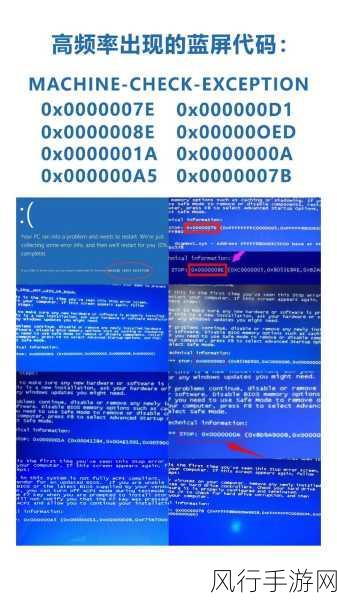
我们该如何解决这个问题呢?第一步,尝试进入电脑的安全模式,在开机过程中,连续按 F8 键(不同电脑可能按键有所不同),选择“安全模式”进入,在安全模式下,系统只会加载最基本的驱动和服务,此时安装键盘鼠标驱动,看看是否还会出现蓝屏,如果在安全模式下安装驱动没有问题,那么很可能是某些第三方软件或驱动与新安装的键盘鼠标驱动产生了冲突。
如果安全模式下安装驱动仍蓝屏,那么我们需要检查设备管理器,右键点击“我的电脑”,选择“管理”,然后在“设备管理器”中查看是否存在异常的设备标识,如果有黄色感叹号或者红色叉号,说明对应的设备存在问题,我们可以尝试卸载该设备的驱动,然后重新安装官方最新版本的驱动。

还有一种可能的解决方法是更新电脑系统,微软会不定期发布系统更新补丁,这些补丁可能会修复一些已知的兼容性问题和系统漏洞,通过 Windows Update 功能,检查并安装最新的系统更新,也许能够解决蓝屏问题。
检查电脑的硬件也是必要的,确保键盘鼠标的接口没有灰尘或者杂物,接口连接牢固,如果条件允许,可以将键盘鼠标连接到其他电脑上测试,以确定是否是硬件本身的问题。
电脑插上键盘鼠标安装驱动就蓝屏的问题虽然棘手,但只要我们按照上述方法逐步排查和解决,相信一定能够找到问题的根源并成功解决,让您的电脑恢复正常运行,希望以上的建议对您有所帮助,祝您顺利解决问题,畅享电脑带来的便利!